
Sadržaj:
- Autor John Day [email protected].
- Public 2024-01-30 08:05.
- Zadnja izmjena 2025-01-23 14:37.

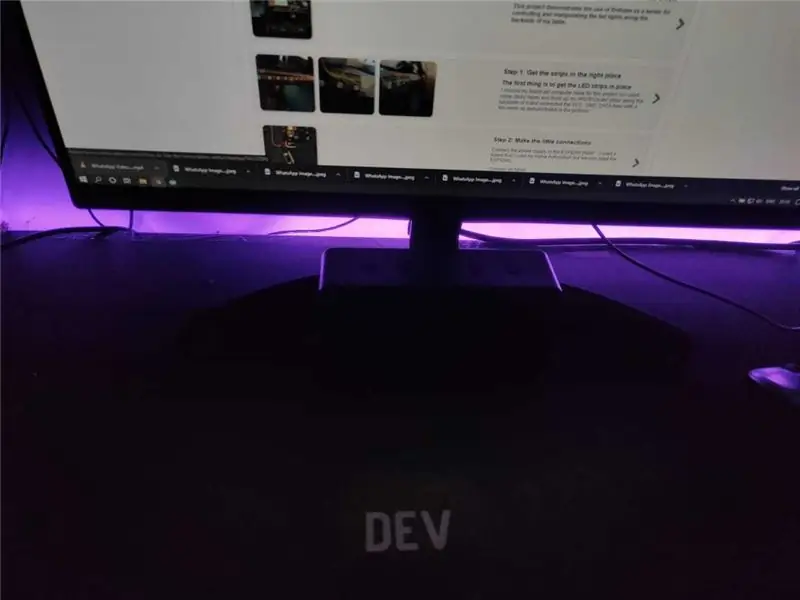
Ovaj projekt demonstrira upotrebu firebase -a kao servera za kontrolu i manipulaciju LED svjetlima sa stražnje strane mog stola
Supplies
- ESP8266.
- Led trake WS2812B.
- Napajanje s naponom od najmanje 10W@5V.
- Aplikacija za kontrolu LED traka.
Korak 1: Postavite trake na pravo mjesto



Prva stvar je postaviti LED trake na mjesto
Odabrao sam svoj blagi stari računarski stol za ovaj projekt pa sam upotrijebio neke ljepljive trake i popravio svoje LED trake WS2812b uz njegovu stražnju stranu te spojio VCC, GND, DATA linije s nekoliko žica kako je prikazano na slikama
Korak 2: Uspostavite male veze

Priključite napajanje na ESP8266 [Napomena* - Koristio sam ploču koju sam koristio za kućnu automatizaciju, ali treba nam samo ESP8266]
Povežite se na sledeći način:
- D5 (Pin 14) -> Podatkovni pin LED trake
- Povežite GND pin ESP8266, napajanje, LED trake.
To je za hardver, sada idemo na ploču za kodiranje.
Korak 3: Firebase pravila i shema baze podataka
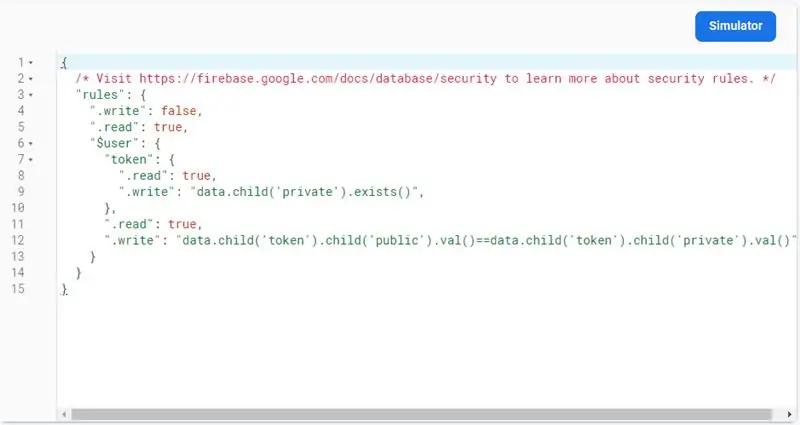
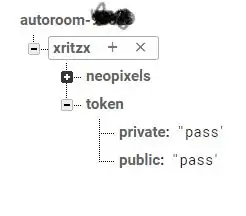
Shema baze podataka je jednostavna.
-
(korisnik)
-
neopikseli
-
0
{r: 12, g: 220, b: 120}
-
1
{r: 112, g: 150, b: 200}
-
-
token
- javno: {token}
- privatno: {token}
-
Ova shema predstavlja jednostavne strukture popis Led vrijednosti
Odeljci tokena predstavljaju jednostavan sistem autentifikacije gde se javni i privatni odeljak podudaraju ako su autentifikovani.
Korak 4: Kôd za postavljanje
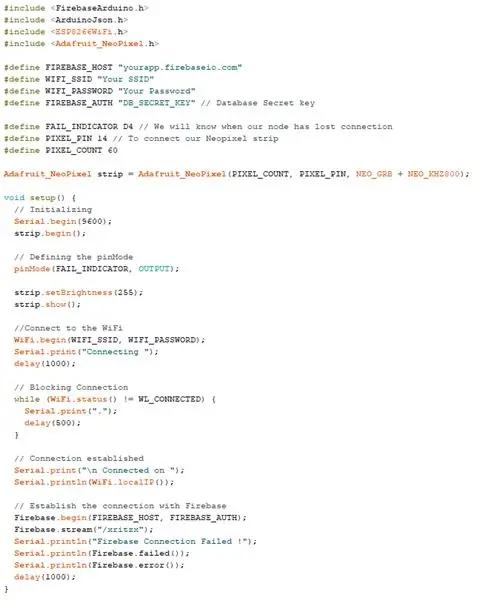
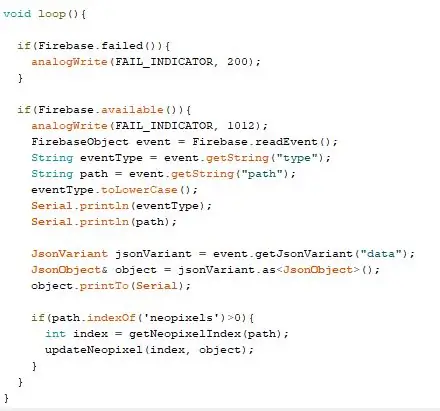
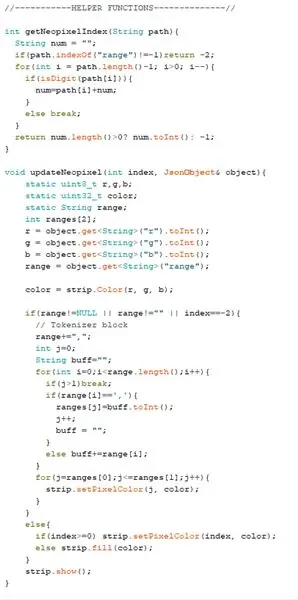
Kôd je prilično sam opisan.
- Uključite potrebne biblioteke.
- Postavite token za provjeru autentičnosti baze podataka
- Navedite vjerodajnice za WiFI
- Postavite firebase stream na promjene neopiksela i počnite osluškivati promjene u podacima koje je pokrenula strana klijenta.
- U petlji nastavite provjeravati događaje i slati dolazne podatke pomoćnim funkcijama.
-
Pomoćna funkcija uzima podatke i provjerava je li ažuriranje neopiksela pokrenuto za:
- Jedna LED
- Raspon LED brojeva
- Sve LED diode.
Korak 5: Aplikacija Autoroom
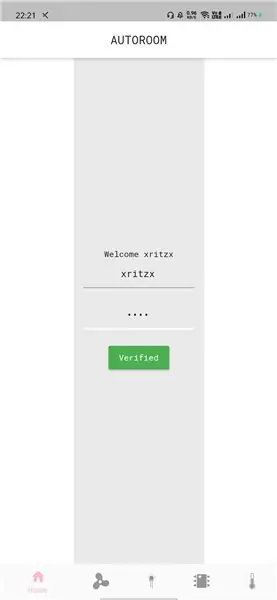

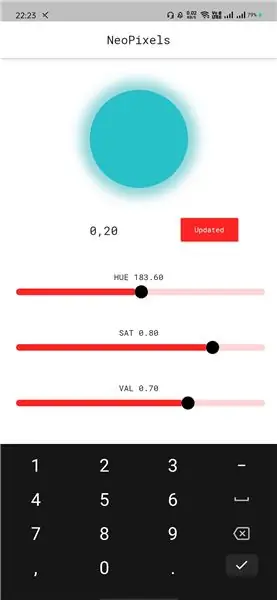

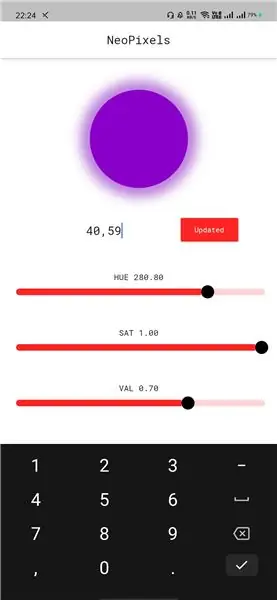
Napravio sam aplikaciju pod nazivom "Autoroom" u Flutteru koristeći Dart programski jezik koji kontrolira LED svjetla.
Evo primjera rezultata za to.
- Prvo se prijavite s vjerodajnicama u mom slučaju to je (xritzx)
- Odaberite boju i raspon i pritisnite ažuriranje.
- Ili možda obojite cijeli raspon odabirom -1.
Preporučuje se:
Napravite dvostrano, beskonačno ogledalo za radnu površinu: 14 koraka (sa slikama)

Napravite dvostrano, beskonačno ogledalo za radnu površinu: Većina beskonačnih ogledala koja sam vidio su jednostrani, ali sam htio da napravim jedno malo drugačije. Ova će biti dvostrana i dizajnirana tako da se može prikazati na radnoj površini ili polici. To je jednostavan, jako kul projekt za napraviti
Zvjezdana vrata za vašu radnu površinu - dizajn PCB -a: 6 koraka (sa slikama)

Zvjezdana vrata za vašu radnu površinu - PCB dizajn: Ako vam se sviđa ovaj projekt, razmislite o tome da glasate za njega na takmičenju za PCB (pri dnu stranice)! Stargate SG -1 je moja omiljena TV emisija svih vremena - tačka. U posljednjih nekoliko mjeseci prisiljavao sam svoju djevojku da gleda i gleda
Automatsko slanje e -pošte sa fotografijom iz paketne datoteke koristeći staru radnu površinu i XP: 4 koraka

Automatsko slanje e -pošte sa fotografijom iz paketne datoteke pomoću stare radne površine i XP -a: Imam veliku sreću što imam odličan pogled sa prozora kućne kancelarije. Kad sam odsutan, želim vidjeti što propuštam i često sam odsutan. Nekada sam imao svoju web stranicu i kućnu meteorološku stanicu koja bi putem ftp -a prenosila sve vremenske prilike
Napravite LED dekoraciju za radnu površinu 3D štampanjem: 4 koraka

Napravite LED dekoraciju za desktop pomoću 3D ispisa: U ovom projektu napravit ću stolnu LED lampu koja se može napajati putem USB porta. Evo popisa komponenti: LED LED dioda (radni napon 2,1 - 3,2 V) A Otpornik od 100 ohma A utikač USB-A (ovo je verzija za lemljenje) Žice (ja
Organizator za radnu površinu sa LCD -om: 4 koraka

Desktop Organisor sa LCD -om: ** U toku je uređivanje ** Za HKU arduino projekat odlučio sam da napravim desktop organisor sa LCD ekranom koji prikazuje citate inspiracije koji će vas pokupiti kada rotirate merač napona! Pokriću uglavnom arduino tehničke stvari , sve dok imaš
